
Содержание
-
Проблемы и их устранение
- Неподходящая модель
- Не поддерживает данный формат видео
- Старое программное обеспечение
- Другие причины
- Советы
Записали видео на флеш-карту с USB-портом, вставили ее в соответствующий разъем на телевизоре, но программа показывает, что видео нет. Или просто не воспроизводит видео конкретно на телевизоре. Такая проблема – случай не редкий. Есть несколько возможных тому причин.

Проблемы и их устранение
Один из самых популярных и, к сожалению, неразрешимых вариантов – USB-вход просто не предусмотрен для обслуживания флеш-карты. В это трудно поверить, но такое бывает. Такой вход в телевизоре делают строго для обновления программного обеспечения устройства.

Неподходящая модель
Если телевизор не воспроизводит видео с флешки, скорее всего, вход для флеш-карты действительно не предназначен для этой цели. Модель телевизора не предусматривает такие функции. Чем новее устройство, тем меньше шансов, что именно такая причина объясняет невозможность просмотреть видео. Но выход все равно есть.
- Можно перепрошить прибор. Правда, не каждый телевизор подходит для такого апгрейда, безусловно, сам пользователь вряд ли с этим справится. А вот мастер может взяться за дело и превратить на первый взгляд безнадежный случай в разрешимую ситуацию. Самим в перепрошивку лучше не лезть, последствия могут быть необратимыми.
- Обратиться к инженерному меню. Но и это не очень просто, потому как сделать такой шаг можно только с помощью специального сервисного пункта. На форумах можно прочитать «хакерский» совет: выполнить вход с помощью двух инфракрасных диодов. Но это очень опасный шаг. Инженерное меню следует доверить профессионалам. Если сам пользователь случайно выберет не ту функцию, он может случайно сбить все настройки.

Потому вмешиваться в работу техники стоит только тем, кто имеет в этом солидный опыт и четко понимает, что он делает. Остальным лучше обратиться к опытному мастеру.

Не поддерживает данный формат видео
Еще один вариант объяснения проблемы, когда телевизор просто не видит видео и в итоге не показывает фильм или другой видеоролик. В такой ситуации попробовать исправить ситуацию можно так.
- Видеофайл следует обработать на компьютере специальной программой, т. е. подвергнуть его конвертации. То есть сам ролик нужно перевести в тот формат, который телевизор поддерживает.
- Можно использовать HDMI-кабель, подключающийся к компьютеру. Так можно добиться того, что телевизор будет выполнять функцию монитора. Важно при этом грамотно настроить видеокарту, проверив установки на устройстве.

Наконец, стоит начать с инструкции – прочитать, какие форматы телевизор поддерживает, и скачивать видео только этих форматов. Либо предварительно конвертировать видео в нужный файл, чтобы трудностей с просмотром не возникало.

Старое программное обеспечение
Тут варианта, кроме как обновить программное обеспечение, нет. Если телевизор имеет функцию выхода в интернет, то сделать это можно самостоятельно, быстро и без проблем. Но есть и другой вариант: скачать с сайта производителя официальную инструкцию и установить ПО вручную, сверяясь с предписаниями инструкции.

Если и тут возникли проблемы, нужно позвонить в сервисный центр, и специалисты-операторы объяснят, как решить вопрос. Очень часто телевизор не проигрывает видео на флешке именно из-за необновленного ПО, потому стоит просто сделать полезной привычкой регулярно проверять обновления. Бывает, что пользователь просто скидывает сервисные предложения об обновлении ПО и не знает, что телевизор готов работать в более комфортном режиме.

Другие причины
Есть современные ЖК-телевизоры, которые принципиально сохраняют параметры ограничения размеров воспроизведения видео. Например, и LG, и Samsung, и Sony, и Philips работают с ограниченным количеством размеров видео. И обойти такие рамки невозможно. Потому обладатели таких моделей телевизоров чаще всего приобретают HDMI-кабель и подключают компьютер к телевизору напрямую.

Что еще может быть причиной отказа воспроизведения видео?
- Может быть, имя файла неправильно указано. Некоторые телевизоры не «понимают» кириллицу, а потому файлы стоит именовать цифрами или латиницей.
- Случаются ошибки файловой системы. Например, если ранее телевизор без проблем читал флешку, но внезапно перестал ее распознавать, это указывает на ошибки на самом накопителе. Следует подключить флешку к компьютеру, вызвать контекстное меню, нажать правую кнопку мыши и пройти по такой цепочке: «Свойства – Сервис – Проверка диска – Выполнить проверку». Далее нужно будет поставить «птички» в строку «Автоматически исправлять системные ошибки».
- USB-порт неисправен. Может быть, с проверки работы порта и стоит начать. Если он не видит никакой флешки, кабеля, возможно, нужно обращаться в сервисный центр для исправления неполадки.

Бывает, что телевизор не распознает аудиодорожки видеофайлов (не поддерживает определенные кодаки). В этом случае также нужно переконвертировать видео или скачать тот же фильм в другом формате.

Советы
Обязательно следует проверять, сколько весит фильм. Если на флешке видео, которое весит 20,30 и даже 40 Гб, не все телевизоры смогут поддержать такой размер видео. Старые модели редко снабжены такими возможностями. Файлы от 4 до 10 Гб наиболее удобны в этом отношении.

Если же на телевизоре нет вовсе USB-порта, можно взять старый DVD-проигрыватель либо цифровую приставку. На них обычно есть нужный вход. Чтобы подключиться, достаточно сделать переключение на приставку или DVD. А потом, взяв пульт от этого устройства, выбрать USB-подключение. То есть запуск будет фактически таким же, как на телевизоре.

На видео ниже рассмотрены причины не воспроизведения видео с USB- флеш-накопителя и способы их устранения.
Часто в комментариях к ТВ мы видим, как их владельцы жалуются, что телевизор не воспроизводит avi. Сюда относятся как Samsung, LG, так и Xiaomi, Sony. Это несколько удивляет, ведь устройства на Android известны большей гибкостью и даже «всеядностью» в плане чтения форматов видео и аудио. К сожалению, такова правда, многие современные Smart TV действительно не читают видео mkv (о чем мы писали ранее) или avi. Что интересно, отсутствует поддержка либо первого, либо второго варианта, а не обоих сразу. Но обо всем по порядку.
Почему телевизор не читает avi?
Причина данной проблемы одна – производители телевизоров борются с пиратством. Таким образом многие компании блокируют просмотр фильмов в тех форматах, которые чаще всего используются для просмотра пиратского контента. Только вот выглядит это странно, ведь в то же время они позволяют смотреть фильмы в MPEG, MP4, MKV. К сожалению, такой ответ будет неполным.
Производители современных телевизоров лишают их поддержки определенных кодеков. AVI – это всего лишь контейнер, который содержит закодированные определенным стандартном данные. К примеру, все Samsung телевизоры после 2018 года выпуска не работают с avi, в которых используются кодеки Xvid и DivX. Обычно именно с их использованием поставляются файлы на различных торрентах. Если же вам попадется файл avi с кодеком H264 или даже более современным H.265 (HEVC), телевизор сможет его воспроизвести с флешки.
Что делать, если ТВ не воспроизводит avi с флешки?
Если ваш телевизор не воспроизводит avi с флешки, можно попробовать одно простое решение – изменить расширение видео. Способ срабатывает далеко не всегда, но в силу простоты, попробовать можно. На компьютере нужно включить отображение расширений, затем переименовать файл, заменив avi на mkv. Обычно же придется выбирать среди других подходов, благо, есть из чего выбрать.
Что делать, если телевизор не читает формат (контейнер) avi:
- Проверить форматирование флешки. Известно, что многие телевизоры плохо работают с накопителями (внешними HDD и USB-флешками) в формате NTFS. Следует переформатировать их на FAT32. Порой можно попробовать и обратный подход, изменить формат из FAT32 в NTFS.
- Скачать другой файл. На торрентах обычно указывается, какие кодеки использовались при создании фильма. Вам нужно посмотреть в технических характеристиках телевизора неподдерживаемые кодеки. Также можно выяснить их опытным путем, используя при этом MediaInfo. Просто смотрим данные о том фильме, который не работает, а затем ищем любой другой, что будет запускаться и сравниваем их. Качаем файлы в тех форматах, которых поддерживает телевизор. Современные модели Smart TV любого производителя отлично работают с кодеками H.264 и H.265 (HEVC), но также часто не поддерживают Xvid и DivX.
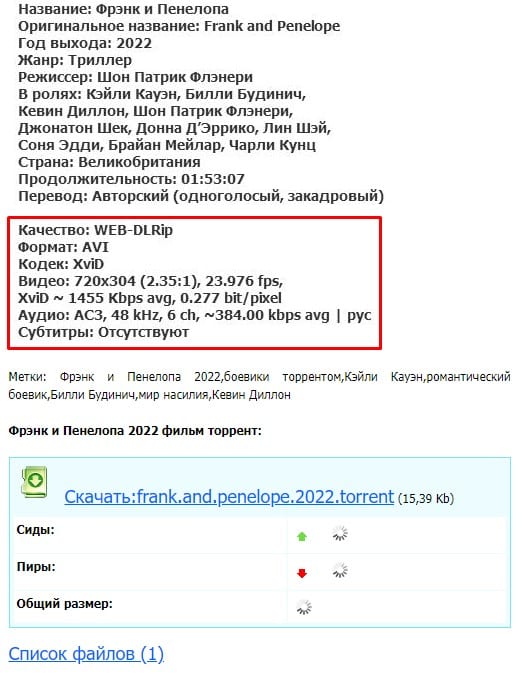
- Проверить файл. Возможно, у вас просто битый файл, который не воспроизводится нигде. Следует попробовать запустить его на компьютере. Если и там фильм не полный или совсем не открывается, нужно просто загрузить другой файл.
- Конвертировать файл. Чтобы заставить телевизор читать файлы с USB-флешки, можно их просто конвертировать в другой формат. Есть много программ, которые позволяют это сделать. К примеру, Avidemux. Нужно выбрать файл на входе, а затем через вкладку MKV mixer выбираем подходящие кодеки. Конвертация происходит очень быстро, обычно в пределах одной минуты. Вот обзор лучших программ для конвертации видео.
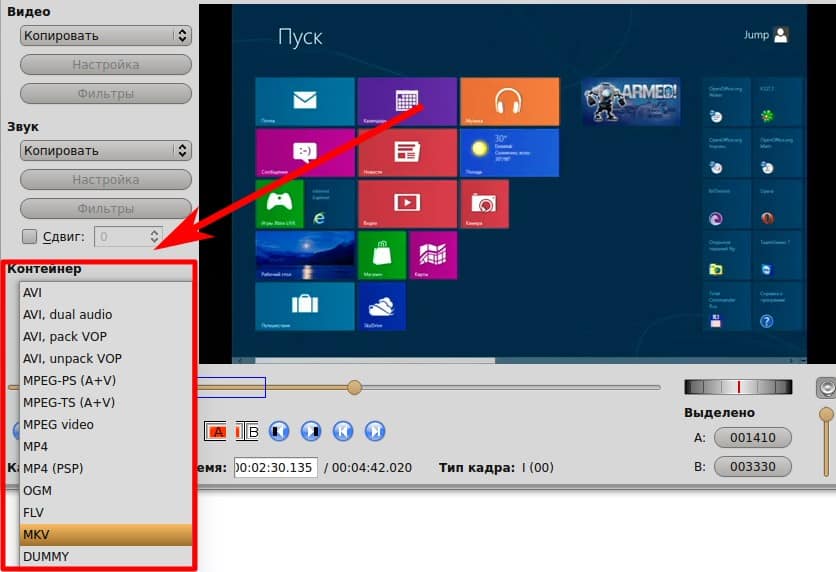
- Использовать другой плеер. Если поддержка кодеков отсутствует именно на программном уровне, поправить ситуацию можно с помощью стороннего плеера. У нас уже есть обзор лучших видеоплееров для Smart TV, которые поставляются с необходимыми кодеками для воспроизведения популярных форматов роликов.
- Настроить трансляцию/дублирование изображения. У Samsung есть утилита Smart View Samsung и не только, она поможет передавать картинку с другого устройства. Подключение ТВ к ПК лучше осуществлять кабелями (больше информации здесь).
- Перепрошить телевизор. К примеру, телевизоры LG со штатной прошивкой урезаны в поддержке кодеков, но есть много сторонних прошивок, которые воспроизводят все форматы. Обычно в описании указаны доработки операционной системы, которые присутствуют в модифицированной версии. Практически 100%, что там будут добавлены и кодеки. Есть один важный момент – производители разным образом относятся к прошивкам. LG – нормально, но некоторые из них могут отказать в гарантии после прошивки, лучше уточнить этот момент заранее.
Читайте также: Как прошить любую ТВ приставку?
Что можно сделать, если avi воспроизводится, а звука нет?
Бывают также ситуации, когда телевизор воспроизводит формат avi, а звука нет. Она происходит по той же самой причине, что и проблемы с воспроизведением самого видео. Только в данном случае отсутствует поддержка формата звука. Чаще всего неправильно работают телевизоры из-за DTS звука, который уже не обрабатывается на многих устройствах. Может быть, что некорректно работает устройство из-за AC3, Dolby Vision.
Что же делать? Более простой путь – скачать файл с другой звуковой дорожкой. Получить информацию о треке можно через тот же MediaInfo. Способ посложнее – перепаковать видео другим звуком. Подобное можно провернуть через MKVmerge GUI, но вам потребуется найти подходящую звуковую дорожку в интернете. К новым фильмам это сделать бывает сложно. Мы этот способ уже описывали подробно в статье про проблемы с поддержкой mkv-файлов.
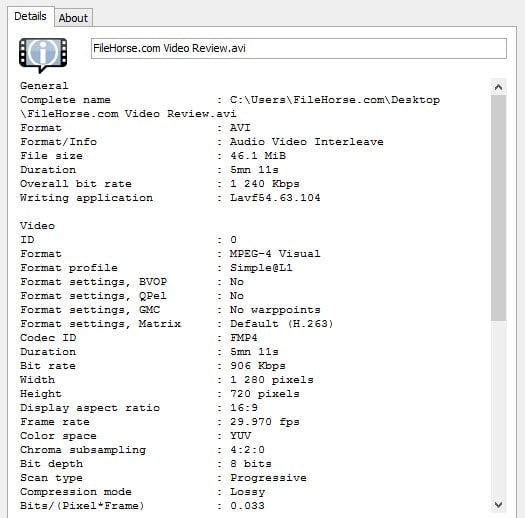
Теперь у вас есть достаточно знаний, чтобы понимать причину, по которой телевизор не читает avi файлы, а также уметь обходить данную проблему. Способов более чем достаточно. Можно подобрать оптимальный метод для вашей ситуации.
Если есть какие-то мысли по поводу темы данной статьи, пишите в комментариях. В целом интересно узнать, как вы относитесь к тому, что производители Smart TV все дальше заходят в попытках блокировки пиратского контента.
Для того, чтобы видео воспроизводилось на телевизоре, оно должно соответствовать определенным параметрам. Эти параметры зависят от телевизора, а посмотреть их можно в руководстве пользователя к телевизору Samsung. Иначе говоря, телевизор должен поддерживать данный видеофайл: его формат, видеокодек, разрешение и прочее.
Видео не будет проигрываться, если телевизор не поддерживает параметры видеофайла.
Как понять, поддерживает ли телевизор видео
- Нужно посмотреть параметры видеофайла.
- Нужно посмотреть требования телевизора к видеофайлам ( т.е. видеофайлы с какими характеристиками поддерживает телевизор).
- Нужно сравнить параметры видеофайла с требованиями телевизора – они должны совпадать.
Примечание:
- Телевизоры с 2018 года не поддерживают видеокодек DivX/Xvid (популярный для формата видеофайла «.AVI»).
- Для успешного воспроизведения должны совпадать все характеристики, представленные в таблице.
- К сожалению, некоторые телевизоры 2008-2009 года вообще не поддерживают воспроизведение видео с USB-носителей, только фото и музыку.
Как посмотреть параметры видеофайла
Параметры файла можно посмотреть в информации о файле в медиапроигрывателе. Например, в медиапроигрывателе VLC это сделать можно по следующему пути:
Медиа > Открыть файл > выбираете файл для воспроизведения > нажимаете ctrl+J > открывается окно с характеристиками.
Как посмотреть требования телевизора к видео
Посмотреть требования можно в руководстве пользователя к телевизору.
- Откройте Меню и выберите пункт Настройки. Если при выделении этого пункта сверху появляется e-Manual, можете сразу открыть e-Manual и перейти к пункту 4 в нашей инструкции. Либо продолжайте следовать инструкции пошагово.
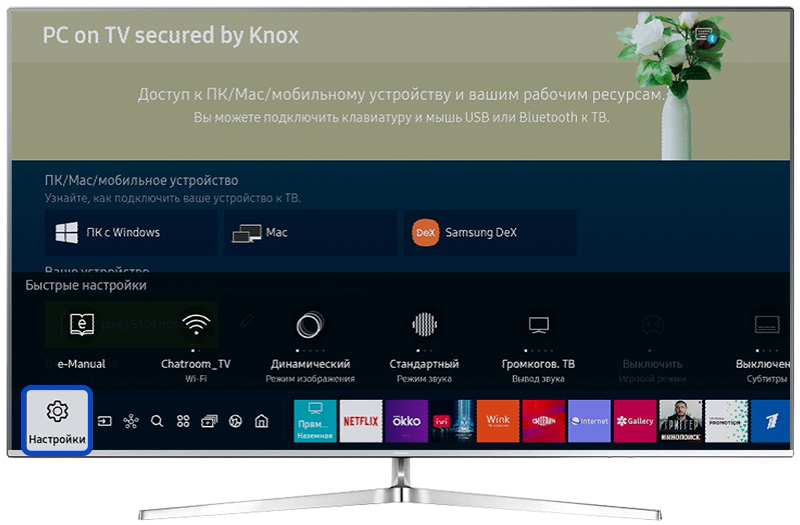
- Выберите пункт Поддержка.

- Нажмите Открыть e-Manual.

- В поисковой строке наберите Видеокодеки. (Выберите строку поиска и нажмите ОК на пульте – появится клавиатура для ввода).
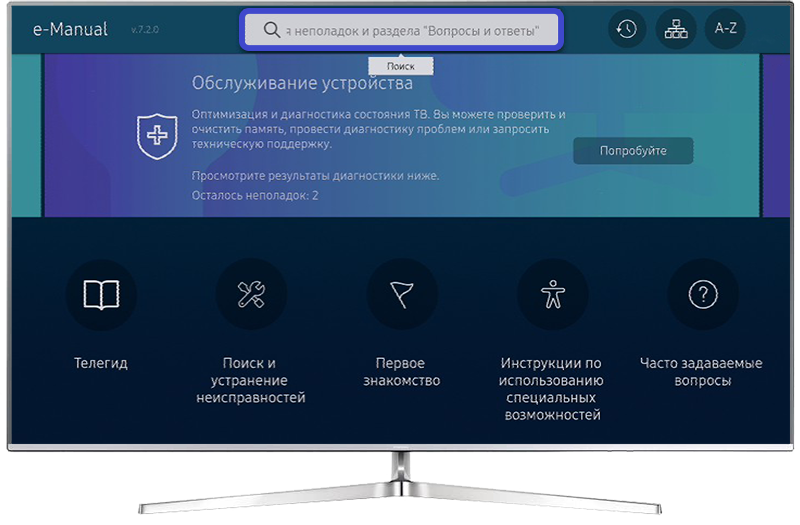
- Нажмите Готово.
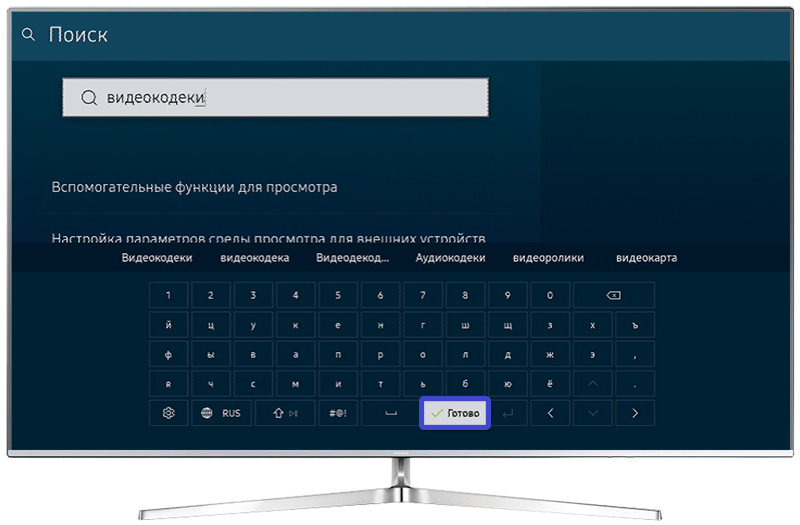
- Выберите раздел Прочтите перед воспроизведением фото, видео и музыкальных файлов.
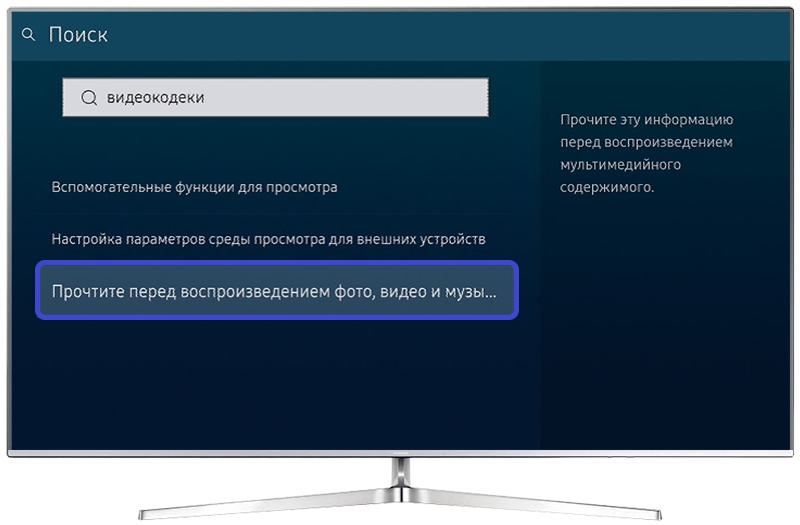
- В нем будет несколько табличек. Они все подписаны в зависимости от серии телевизора, к которому относятся. Вам нужно выбрать табличку, над которой будет указана серия вашего телевизора.

Если характеристики видеофайла соответствуют параметрам в таблице, значит, телевизор поддерживает это видео.
Телевизор поддерживает тип видеофайла, но видео все равно не проигрывается
Если проблемы возникают с воспроизведением одного конкретного видеоролика, вероятно, этот видеофайл поврежден. С телевизором все в порядке.
Если проблемы возникают со всеми видеороликами, рекомендуем вам выполнить следующие шаги:
- Перезагрузите телевизор. Иногда простая перезагрузка может решить проблему – после нее удаляются сбои в работе.
Выключите телевизор сначала с кнопки, потом отключите от розетки, подождите минуту и включите снова. - Если используется жесткий диск, убедитесь, что он подключен в разъем USB.
- Проверьте воспроизведение данного видеоролика с другой флешкой или отформатируйте эту. Перенесите на другую флешку видео, с которым возникла проблема, и попробуйте вновь подключиться к телевизору и воспроизвести видео.
- Сделайте сброс настроек телевизора. Сброс вернет телевизор к заводскому состоянию и удалит ошибки в работе.
- Если все предыдущие шаги не помогли, рекомендуем обратиться в сервисный центр.
|
На флэшке несколько фильмов одного формата, некоторые “видит”, а некоторые нет. В чем причина? Как исправить?
Причины данной ситуации могут быть различными, и нужно установить вашу. Бывает из-за того, что там для ТВ большой объем накопителя. Нужно взять инструкцию и глянуть там , какой объем ваш ТВ поддерживает. И если объем флешки больше, то ТВ не будет считывать с нее информацию. Вторая причина может быть, потому что разъем для флешки является сервисным. Он может использоваться для технических работ, на нем стоит маркировка.
Чаще проблема просто в том, что ТВ не увидел файла нужно вам для просмотра. Все современные телевизоры обычно воспринимают все файлы. Поможет вам в этой проблеме простое переименование файла латиницей на флешке. Там могут быть просто нечитаемые ТВ символы. автор вопроса выбрал этот ответ лучшим
Метаморф 6 лет назад Не являюсь большим специалистом в этой области, и возможно мой ответ может показаться кому-то немного наивным, однако тоже попробую сунуть в данный вопрос свои пять копеек. Итак. Осмелюсь изо всех сил предположить, что ваш телевизор не видит некоторые видеофайлы (фильмы) на флешке, возможно потому, что они для него слишком “тяжелые”. Когда-то достаточно давно, когда только начинал заниматься скачиванием видеофильмов с интернета и просмотром их на телевизоре, столкнулся с такой проблемой, что телевизор напрочь отказывается воспроизводить кинофильмы “тяжелее” 1,5 Гб. 1,5 Гб идут вполне себе нормальненько, а вот начиная от 2,0 Гб уже все. Посмотреть никак не получится. Поэтому сейчас для домашнего просмотра скачиваю (или беру) кинофильмы ТОЛЬКО определенного формата, и ОБЯЗАТЕЛЬНО не “тяжелее” 1,5 Гб. Благо их в интернете, огромное количество, всевозможных форматов, и “размеров”.
Много раз сталкивался с такой ситуацией. Тут надо правильно различать суть вопроса, бывает, что ТВ не воспроизводит некоторые файлы, хотя формат файлов правильный, а бывает, что ТВ вообще не отображает наличие каких-то файлов на носителе, как будто их вовсе нет, но они на самом деле есть.
У меня был случай, что файл имел атрибуты “скрытый”, на одном компе он есть, а на других его нет. Тогда надо снять в свойствах файла галочку “скрытый”.
Безразличный 6 лет назад Попробуйте загрузить на флешку по одному фильму и убедитесь, что телек их видит. Если нет, попробуйте поменять формат на компьютере. Если фильм Формата mkv, то конвертируйте его в avi. Для этот есть специальные конвертеры. Можно просто отформатировать саму флешку в удобный для телека формат. Например, если там файловая система NTFS, то сделайте FAT или FAT-32. Любой из этих вариантов поможет. Есть еще вариант. В интернете найдите программное обеспечение своего телевизора. Часто для него предлагают апгрейд. Перепишите его на флешку или подключите телевизор к Интернету, а затем возьмите инструкцию по своему телевизору и аккуратно по ней сделайте этот самый апгрейд. Как правило телевизор “увидит” ваши фильмы. Если не получится, будьте готовы вернуть “дрова” в исходное. В хороших телевизорах это предусмотрено. А если нет, лучше не лезьте.
Ракитин Сергей 6 лет назад Вы путаете понятия “контейнер” и “формат”. Контейнер определяется расширением файла (обычно MP4, MKV, AVI), по сути это просто сопособ упаковки медиа-потоков. А вот сами эти потоки и характеризуются “форматом данных”. Штатные проигрыватели телевизоров и дешевых приставок понимают ограниченный набор кодеков. Для видео это DivX|XviD, H.263/264, MPEG1-2, для звука – MP3, WAV, WMA, AAC, AC3. А вот звук формата DTS (в котором записывают звуковые дорожки в кинотеатрах) телевизоры не понимают, и в основном проблемы при воспроизведении связаны с этим – картинка есть, а звука нет. С видео проблемы бывают реже, потому как сейчас 99% всего контента кодируется в H.263/264, но иногда попадается какая-нибудь экзотика. В этом случае, чтобы не мучиться с перекодировкой, бывает проще скачать аналог в другом формате.
Zummy out off 3 года назад Причина того, что ТВ не читает видеофайл, может быть в программном обеспечении ТВ. Некоторые типы файлов он не может «видеть», мозгов не хватает. Нужна перепрошивка ПО, если есть такая возможность у данной операционной системы. Ещё возможна самая простая причина – имя файла. Проверьте, как записаны те файлы, которые телевизор открывает с теми, которые не видит и переименуйте их так же. Может не совпадать формат, тогда нужно флешку переформатировать. Ещё одной причиной может быть проблема не соответствия ёмкости накопителя с объемом флешки. Попробуйте вставить накопитель меньшей или большей емкости. Ну, и последнее: проверить USB разъём.
Сыррожа 6 лет назад ТВ – это по большому счету не компьютер, туда так просто новых видеокодеков не добавишь. Что есть в ПЗУ, тем и приходится довольствоваться. Чаще всего это AVI-формат или его более современный вариант – MP4. А такие экзотические форматы как FLV, MKV и др. прокатят разве что на самых современных ТВ-приемниках. Поэтому выход один: конвертировать на компьютере исходное видео в один из широко употребимых форматов. Благо конверторов для этого более чем достаточно, в том числе и “ломаных”.
Возможно проблема в самом ТВ. Он может сам по себе просто не видеть на флешке файлов с фильмами. Попробуйте на более современном тв. Возможно, что не тот формат. Чаще всего надо Avi, или MP4. Возможно, что у вас название файла написано русскими буквами, а надо английскими, то есть переименовать попробуйте. Фильм не должен быть слишком “тяжелым”. Если все это не поможет, то пробуйте сделать сброс до заводских настроек. Crawley более года назад У меня телевизор не видел файлы, скачанные в Ютубе. Типа нет подходящих файлов. Перекодировки в различные форматы не помогали. Помогло только переименование всех файлов в цифровые значения. И все сразу стало видимым и стало воспроизводиться. Примечательно, что пока все без исключения файлы не были переименованы – папка оставалась невидимой. А вот еще заковырка. Кодирую видео одним и тем же кодеком (264) но в разных разных разрешениях: 720 и 1080, на выходе МР4. Так вот 720 воспроизводится без проблем, а 1080 ни в какую! Телевизор Самсунг. Может кто-нибудь знает в чем может быть проблема, во время кодирования все настройки абсолютно одинаковы, меняется только разрешение видео?
Проблема в самом телевизоре, он просто не “увидел” файла. При использовании флешки на другом устройстве показано непонятное имя, состоящее почти из 50 различных символом. Более современная модель ТВ без труда справляется с этой проблемой. Переименование файла также помогает. Алла Сорокина 3 года назад У меня все читалось отлично, и вдруг телевизор стал видеть файлы на флешке только когда он там один, скидываю две серии эти же, что он читал раньше – и как будто ничего вообще на флешке нет… Никто не сталкивался?? Александр7611 4 года назад У меня телевизор не видел только видео файлы. Помог сброс на заводские установки. Знаете ответ? |
С появлением Smart TV возможность воспроизведения видеофайлов с USB-накопителей на телевизоре несколько утратила актуальность. Однако в ряде случаев эта функция всё ещё востребована. Например, когда интернет временно отсутствует или нужное видео невозможно найти в сети, так как оно есть только в личном архиве (на DVD или HDD-дисках). Что делать, если телевизор LG не воспроизводит видео с флешки или “не видит” её вообще? В данном материале рассмотрены 10 основных причин и способы их обхода.
USB-интерфейс не рассчитан на воспроизведение контента
Первые USB-порты появились на телевизорах далеко не для воспроизведения медиафайлов с флеш-накопителей. Интерфейс изначально был предназначен для сервисного обслуживания, в частности, для обновления операционной системы и программного обеспечения. На многих моделях рядом с таким портом присутствует соответствующая надпись (Service или что-то в этом духе).
На более современных телевизорах LG портов USB несколько, и обозначены они соответствующими аббревиатурами или символами. Информацию о том, что в модели предусмотрена возможность воспроизведения видео с флешки, можно найти на официальном сайте производителя или уточнить, обратившись в поддержку пользователей. В интернет-магазинах часто такая информация бывает ошибочной. В характеристиках или описании одной модели маркетологи указывают параметры похожей модификации, не удосужившись проверить достоверность данных.
Если порт USB на телевизоре предназначен для сервисного обслуживания, обойти эту проблему можно только альтернативными путями. Они описаны в самом конце статьи. Часто в интернете советуют обновить прошивку телевизора, чтобы превратить сервисный разъём в мультимедийный. Однако на практике такое действие обычно не помогает. Хотя от обновления ОС и ПО хуже не будет.

Формат видео не поддерживается плеером телевизора
Флешка — это всего лишь накопитель информации, на котором видео записано в виде закодированного файла. Установка флешки в телевизор не наделяет его способностью воспроизводить содержимое. За распознавание и воспроизведение медиафайлов на телевизоре отвечает соответствующее программное обеспечение. Чтобы видеофайл был “понятен” устройству, в его памяти должен быть соответствующий видеокодек. Обычно их есть несколько. Но не все возможные. Из-за этого файл даже не будет прочитан программой телевизора, хотя в меню открытой флешки он может быть виден.
За воспроизведение закодированного файла отвечает медиапроигрыватель — программа, которая “умеет” превращать цифровой расшифрованный код в изображение и звук. Соответственно, такой софт должен быть в телевизоре. Если его нет, то и воспроизводиться с флешки ничего не будет.
Если вы точно знаете, что ваш телевизор “умеет” воспроизводить видео с флешки, но отказывается это делать, вероятнее всего, проблема в несовместимости форматов. Решается она довольно просто. Файл, который не воспроизводится на телевизоре, можно попробовать конвертировать в другой формат на компьютере или ноутбуке. Перед этим полезно уточнить список поддерживаемых конкретной моделью форматов.
Устаревшее программное обеспечение
Несмотря на сказанное ранее, в ряде случаев обновление программного обеспечения телевизора действительно помогает “прокачать” его способность воспроизводить видео с флешки. Об этой возможности пользователь информируется разработчиком обновлений. Но чаще всего этой информацией мало кто интересуется. Обновить прошивку можно двумя способами — через интернет (если телевизор к нему подключён) или с флешки, на которой записано обновление.
Нерабочий USB-разъём
Разъёмы обычно выходят из строя, если ими интенсивно пользуются. Поэтому, если вы часто вставляли/извлекали флешку, есть большая вероятность, что причина именно в этом. К сожалению, в домашних условиях с применением метода научного тыка определить нерабочий USB разъём достаточно сложно. Если есть подозрение, что причина в этом, обратитесь в сервисную мастерскую. Особенно не стоит затевать самостоятельный ремонт, если телевизор на действующей гарантии.
Несовместимые стандарты USB у телевизора и флешки
Некоторые пользователи отмечают, что при попытке воспроизвести видео с флешки стандарта USB 3.0 ничего не получается. Телевизор, при этом, оснащён разъёмом стандарта 2.0. С технической точки зрения проблемы в этом быть не может, так как более новые стандарты обычно совместимы со старыми. Тем более, когда речь о USB стандартах. Попробовать поменять флешку или разъём (если их несколько), конечно, можно. Но скорее всего проблема не в этом.
Флешка не вставлена непосредственно в USB порт телевизора
Для более удобного доступа к USB портам телевизора многие пользователи используют кабели-удлинители или так называемые USB-хабы. В ряде случаев это просто необходимо. Например, когда телевизор закреплён на стене, и к тыльной стороне корпуса, где находятся все порты, добраться невозможно. Тем не менее, удлинитель или разветвитель (хаб) вполне могут быть причиной, из-за которой телевизор LG не воспроизводит видео с флешки. Убедиться в этом можно только одним способом — подключив накопитель непосредственно в разъём на панели телевизора.
Слишком “тяжёлые” файлы на флешке
Большие размеры экранов и современные требования к качеству видеоконтента вынуждают пользователя загружать на флешку файлы очень больших объёмов. Однако возможности программного обеспечения телевизора в этом плане всегда весьма ограничены. Софт просто не может обработать слишком большой файл. Чтобы проверить эту версию, попробуйте записать на флешку какое-нибудь маленькое видео. Если телевизор воспроизведёт его без проблем, возможно, причина в объёме. Решить такую проблему без компромисса с качеством видео не получится.

Слишком большой объём накопителя
Вместительность самой флешки тоже играет немаловажную роль, и по этому параметру у любого устройства есть ограничения. Перед тем, как покупать накопитель на десятки и даже сотни гигабайт, уточните, поддерживает ли такие объёмы ваша модель телевизора. В некоторых случаях телевизор пытается работать с флешкой большего объёма, чем предусмотрено производителем, но делает это с перебоями и ошибками. Проверить эту версию достаточно просто. Попробуйте записать и воспроизвести видео с флешки объёмом не более 4 Гб.
Неправильный источник сигнала
Современные телевизоры LG “умные”, и отлично “понимают”, чего от них хочет пользователь. Операционная система автоматически распознаёт вставленную флешку или другой источник сигнала, и начинает его воспроизводить на экране. На некоторых моделях для этого надо выбрать файл и нажать соответствующую кнопку на ПДУ. Более старые телевизоры не такие “умные”, и им надо “подсказать”, что делать в данный момент. Если после установки флешки ничего не происходит, откройте меню, найдите подраздел, в котором можно выбрать источник сигнала, и выберите подходящий пункт. На многих ПДУ для этого действия предусмотрена “горячая” кнопка, которая подписана словом input.
В некоторых меню в списке источников сигнала нет ничего похожего на аббревиатуру USB, хотя функция воспроизведения видео с флешки точно есть. В таких случаях целесообразно применить метод научного тыка, перепробовав все имеющиеся в списке источники. Названия пунктов желательно сразу запомнить или записать, чтобы в случае неудачи вернуть всё, как было.
Неподходящая организация файлов и файловой системы флешки
Для начала стоит изменить подход к организации структуры файлов на накопителе. В идеале видеофайлы должны находиться “на поверхности”, то есть, вне папок. Многие телевизоры просто “не умеют” распознавать эти папки, открывать их, и воспроизводить расположенные в них файлы. Второй важный момент касается названия файлов. Часто воспроизведения не происходит из-за того, что видео названо русскими буквами или в названии присутствуют специальные символы. Чтобы исключить эту проблему, переименуйте все файлы, используя только маленькие латинские буквы.
Если это не помогает, можно попробовать изменить файловую систему накопителя. Делается это при помощи форматирования на компьютере. Нажмите на накопителе правой кнопкой мышки и выберите пункт “Форматирование”. В открывшемся окне есть пункт “Файловая система” с выпадающим списком вариантов. По умолчанию обычно устанавливается стандарт FAT32. Этот стандарт чаще распознаётся сторонними устройствами, однако, записать корректно файлы больше 4 Гб на такой носитель не получится.
Стандарт NTFS, наоборот, позволяет записывать какие-угодно большие файлы, но распознавание флешки с таким форматированием после установки в телевизор происходит далеко не всегда. Чтобы исключить эту проблему, достаточно пару раз поэкспериментировать со стандартами и размерами файлов.
Альтернативные варианты воспроизведения медиафайлов на телевизоре LG
Если никакие методы не помогают запустить видео с флешки на телевизоре LG, всегда есть возможность прибегнуть к альтернативным решениям. В данном случае это означает, что телевизор будет выполнять только функцию монитора. Распознавание, расшифровка и воспроизведение файла возлагается на внешнее устройство. Это может быть персональный компьютер, ноутбук, и даже планшет со смартфоном. Задача сводится только к тому, как подключить телевизор к этим устройствам.
Например, ПК можно подключить посредством HDMI кабеля, если на ТВ есть такой разъём. При наличии USB порта к телевизору можно попытаться подключить практически любое из перечисленных устройств. При этом надо убедиться, что используемый USB кабель поддерживает передачу данных (некоторые предназначены только для зарядки гаджетов).

